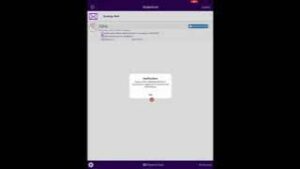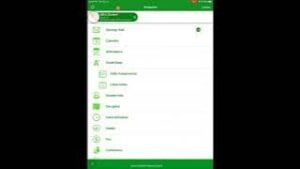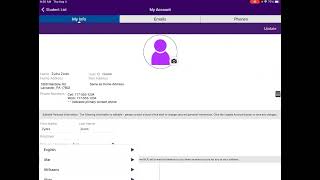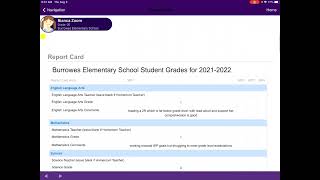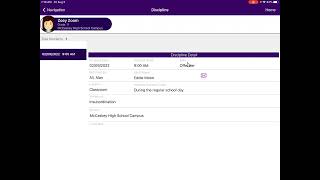Truy cập ParentVUE
Cha mẹ hoặc người giám hộ đã được cấp mã đăng nhập hoặc kích hoạt có thể truy cập ParentVUE thông qua trình duyệt hoặc bằng cách tải xuống ứng dụng dành cho thiết bị di động.
Người dùng truy cập ParentVUE từ trình duyệt nên điều hướng đến www.sdlancaster.org và sau đó nhấp vào biểu tượng ParentVUE, nằm ở góc trên bên phải của mỗi trang.

 Người dùng cũng có thể điều hướng đến cửa hàng ứng dụng trên bất kỳ thiết bị Android hoặc iOS nào và tải xuống ứng dụng ParentVUE.
Người dùng cũng có thể điều hướng đến cửa hàng ứng dụng trên bất kỳ thiết bị Android hoặc iOS nào và tải xuống ứng dụng ParentVUE.
Đăng nhập vào ParentVUE bằng mã kích hoạt của bạn
Cha mẹ hoặc người giám hộ chưa kích hoạt tài khoản ParentVUE của họ sẽ được cấp một mã kích hoạt, một tổ hợp bảy (7) ký tự của các chữ cái và / hoặc số. Dưới đây là hướng dẫn về cách sử dụng mã kích hoạt để kích hoạt tài khoản ParentVUE của bạn.
Trình duyệt Internet (Chrome, Safari, v.v.)
- Hướng đến sdlancaster.org.
- Nhấp vào biểu tượng ParentVUE, nằm ở góc trên bên phải.

- Từ trang Truy cập ParentVUE và StudentVUE, hãy chọn “Tôi là phụ huynh”.
- Tại màn hình đăng nhập, nhấp vào “Tùy chọn khác” để xem biểu tượng có nội dung “Kích hoạt tài khoản”.
- Bước 1/3 là xem lại Tuyên bố về Quyền riêng tư.
- Bước 2/3 là xác minh thông tin được lưu trữ trong hệ thống thông tin sinh viên của chúng tôi. Họ và Tên phải khớp chính xác với những gì có trong hệ thống thông tin sinh viên của chúng tôi. Khóa kích hoạt có thể được nhập bằng chữ hoa hoặc chữ thường.
Nếu bạn nhận được thông báo lỗi rằng không thể tìm thấy khóa kích hoạt và bạn đã xác minh rằng khóa được nhập đúng, thì rất có thể tên bạn đang nhập không khớp với tên trong hệ thống thông tin sinh viên. Trong trường hợp này, bạn nên liên hệ với trường học của con bạn và yêu cầu xác minh cách viết tên của bạn và khóa kích hoạt.
- Sau khi điền thành công thông tin ở bước 3, bạn sẽ được nhắc tạo tên người dùng, mật khẩu và nhập địa chỉ e-mail.
Điện thoại di động App
- Sau khi tải xuống và khởi chạy ứng dụng ParentVUE, trước tiên bạn sẽ được nhắc cho phép ứng dụng gửi thông báo đẩy cho bạn. Chọn tùy chọn ưa thích của bạn.
- Tiếp theo, làm theo hướng dẫn trên màn hình vuốt sang trái để tìm kiếm khu học chánh.
- Bạn có thể cho phép ParentVUE sử dụng vị trí của mình hoặc bạn có thể bỏ qua các dịch vụ vị trí và nhập Mã Zip là 17062.
- Chọn Học khu Lancaster từ danh sách.
- Một lời nhắc sẽ xuất hiện hỏi bạn có khóa kích hoạt hay không. Chọn Có.
- Bước 1/3 là xem lại Tuyên bố về Quyền riêng tư.
- Bước 2/3 là xác minh thông tin được lưu trữ trong hệ thống thông tin sinh viên của chúng tôi. Họ và Tên phải khớp chính xác với những gì có trong hệ thống thông tin sinh viên của chúng tôi. Khóa kích hoạt có thể được nhập bằng chữ hoa hoặc chữ thường.
Nếu bạn nhận được thông báo lỗi rằng không thể tìm thấy khóa kích hoạt và bạn đã xác minh rằng khóa được nhập đúng, thì rất có thể tên bạn đang nhập không khớp với tên trong hệ thống thông tin sinh viên. Trong trường hợp này, bạn nên liên hệ với trường học của con bạn và yêu cầu xác minh cách viết tên của bạn và khóa kích hoạt.
- Sau khi điền thành công thông tin ở bước 3, bạn sẽ được nhắc tạo tên người dùng, mật khẩu và nhập địa chỉ e-mail.
Quên mật khẩu
Cha mẹ hoặc người giám hộ đã kích hoạt tài khoản ParentVUE nhưng quên mật khẩu có thể đặt lại tài khoản theo một trong hai cách.
Lựa chọn 1
- Từ màn hình đăng nhập ParentVUE, chọn tùy chọn cho “Quên mật khẩu”.
- Bạn sẽ được nhắc nhập tên người dùng ParentVUE hoặc địa chỉ e-mail.
- Nếu tên người dùng và / hoặc e-mail khớp với những gì trong hệ thống thông tin sinh viên, một e-mail sẽ được gửi.
- Nếu không nhận được e-mail trong vòng 30 phút, hãy liên hệ với trường học của con quý vị và đảm bảo xác minh tên người dùng và e-mail trong hồ sơ.
Lựa chọn 2
- Phụ huynh và người giám hộ luôn có thể liên hệ với trường học của con họ và sau khi xác minh, có thể đặt lại mật khẩu.
Đặt ParentVUE thành ngôn ngữ mẹ đẻ của bạn
trình duyệt (Chrome, Safari, Firefox, v.v.)

Điện thoại di động App

Gửi sự vắng mặt trong ParentVUE
Dưới đây là hướng dẫn về cách cha mẹ hoặc người giám hộ có thể gửi thông tin vắng mặt thông qua ParentVUE, có thể được thực hiện từ trình duyệt hoặc ứng dụng dành cho thiết bị di động.
- Sau khi đăng nhập vào ParentVUE, hãy nhấp vào nút “Báo cáo vắng mặt” cho trẻ mà bạn muốn báo cáo vắng mặt.

- Một cửa sổ sẽ xuất hiện yêu cầu thông tin về sự vắng mặt. Bất kỳ ghi chú hiện hành của bác sĩ hoặc tài liệu khác có thể được tải lên tại thời điểm này.
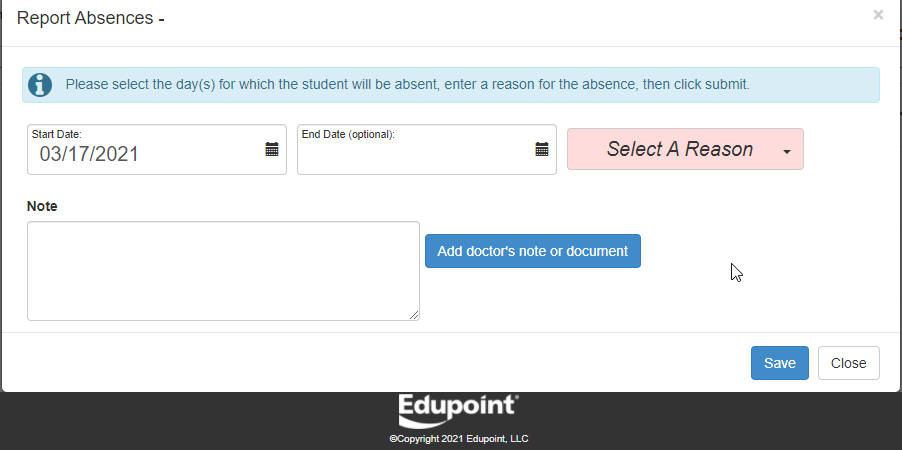
- Sau khi hoàn thành biểu mẫu, chọn Lưu.
- Sự vắng mặt sẽ được chuyển đến trường của con bạn để xem xét. Lưu ý rằng nhân viên nhà trường có thể điều chỉnh hình thức vắng mặt được yêu cầu. Ví dụ: nếu đã gửi lý do “bác sĩ bào chữa” nhưng không có ghi chú nào của bác sĩ được tải lên, thì mã vắng mặt sẽ được thay đổi.
Thư Synergy
Synergy Mail cung cấp khả năng cho giáo viên, nhân viên, học sinh và phụ huynh / người giám hộ giao tiếp một cách an toàn.
- Tất cả các thông tin liên lạc được ghi lại trong hệ thống thông tin sinh viên, được gọi là Synergy
- Phụ huynh / người giám hộ / học sinh chỉ có thể liên lạc với nhân viên trong (các) tòa nhà của họ
- Khi một e-mail được gửi đi, người nhận sẽ nhận được e-mail thông báo rằng họ có một tin nhắn. Một liên kết sẽ xuất hiện trong e-mail. Phụ huynh / người giám hộ và học sinh phải đăng nhập vào ParentVUE hoặc StudentVUE để trả lời tin nhắn.
- Người dùng cũng có thể sử dụng các ứng dụng di động.
Tìm hiểu thêm về cách truy cập và sử dụng Synergy Mail tại liên kết bên dưới.
Thư Synergy
Thông báo đẩy ParentVUE
Thông báo đẩy StudentVUE
Video "Cách thực hiện" ParentVUE
Xem các video ngắn này để tìm hiểu cách điều hướng ParentVUE và những gì công cụ này mang lại cho gia đình chúng ta.
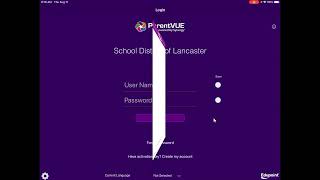
Kích hoạt tài khoản ParentVUE - Video này hướng dẫn phụ huynh quy trình tạo tài khoản ParentVUE từ đầu đến cuối và những gì cần thiết để hoàn thành tác vụ.
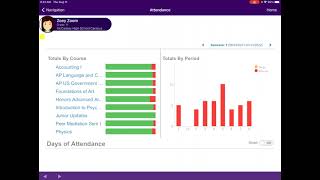
Điểm danh - Hiển thị mã số và tổng số đi học của học sinh trong năm học và cho phép phụ huynh báo cáo sự vắng mặt trong ngày hiện tại hoặc sự vắng mặt trong tương lai trong vòng 30 ngày.

Sổ điểm - Cung cấp thông tin chi tiết về điểm của từng môn học và các bài tập được liên kết với điểm tổng thể / tỷ lệ phần trăm
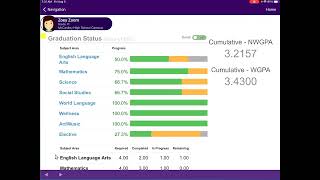
Lịch sử khóa học - Đây chỉ là cấp trung học. Điều này cung cấp cho phụ huynh tình trạng tốt nghiệp của học sinh trong từng môn học. Hiển thị số lượng tín chỉ cần thiết để tốt nghiệp trong mỗi lĩnh vực cũng như làm việc đang tiến hành đối với lĩnh vực tín chỉ. Điểm trung bình tích lũy và không tích lũy cũng được liệt kê ở đây cho sinh viên.
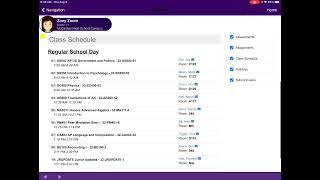
Lịch và Lịch học - Lịch hiển thị các bài tập đến hạn cho một ngày cụ thể và các sự kiện được liệt kê trên lịch học. Lịch học liệt kê các khóa học mà sinh viên đã đăng ký và khoảng thời gian / thời gian trong ngày họ tham gia lớp học. Phụ huynh cũng có thể gửi email cho giáo viên từ trang này bằng cách sử dụng biểu tượng email.
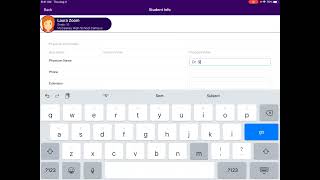
Thông tin Sinh viên - Đây là dữ liệu nhân khẩu học được liệt kê trong Synergy dành cho sinh viên như: Liên hệ khẩn cấp, liên hệ bác sĩ và nha khoa, tủ khóa sinh viên và dữ liệu vận chuyển.
 Cổng thông tin phụ huynh trực tuyến của Học khu Lancaster, ParentVUE, cung cấp cho các gia đình và học sinh quyền truy cập di động và web chưa từng có để xem điểm, bài tập và giao tiếp với giáo viên. Và đó chỉ là sự khởi đầu.
Cổng thông tin phụ huynh trực tuyến của Học khu Lancaster, ParentVUE, cung cấp cho các gia đình và học sinh quyền truy cập di động và web chưa từng có để xem điểm, bài tập và giao tiếp với giáo viên. Và đó chỉ là sự khởi đầu.